
Masuk ke atau keluar dari Akun Apple Anda di Mac
Anda dapat masuk ke Akun Apple di Pengaturan Sistem di Mac. Setelah Anda masuk, Anda dapat menggunakan pengaturan Akun Apple untuk mengubah informasi pribadi Anda, pengaturan masuk dan keamanan, informasi pembayaran serta pengiriman, dan lainnya.
Jika Anda tidak memiliki Akun Apple dan ingin membuatnya, lihat Membuat Akun Apple.
Penting: Jika Anda lupa atau perlu mengatur ulang Akun Apple atau kata sandi Anda, lihat artikel Dukungan Apple Jika Anda lupa alamat email atau nomor telepon yang Anda gunakan dengan Akun Apple dan Jika Anda lupa kata sandi Akun Apple Anda.
Masuk ke Akun Apple Anda
Di Mac Anda, pilih menu Apple

Jika Anda melihat nama Anda, Anda sudah masuk.
Masukkan alamat email atau nomor telepon Akun Apple Anda, lalu klik Lanjutkan.
Masukkan kata sandi, klik Lanjutkan, lalu ikuti instruksi di layar.
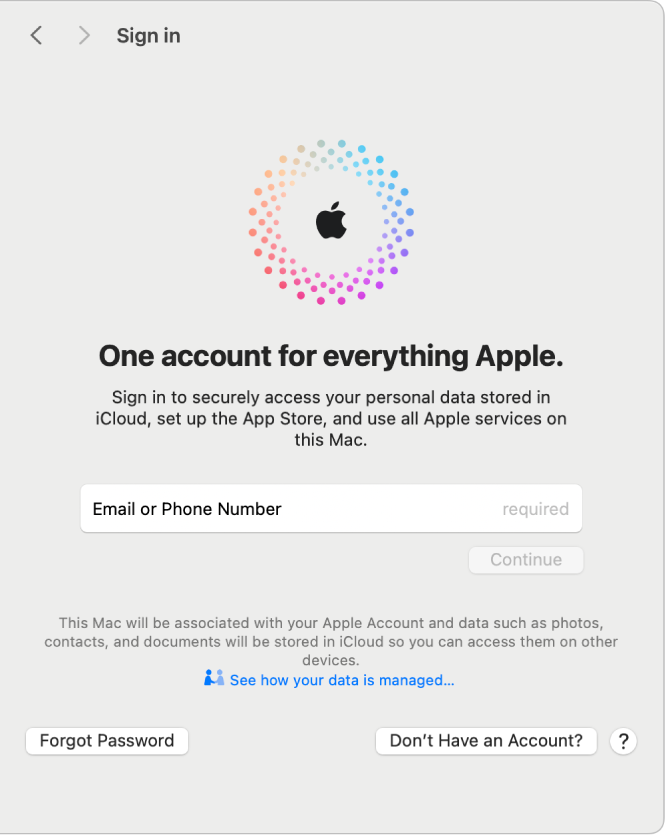
Keluar dari Akun Apple Anda
Keluar dari Akun Apple Anda untuk mencegah orang lain mengakses informasi akun Anda dan layanan Apple di Mac Anda—saat Anda menjual atau memberikan komputer Anda, misalnya. Lihat artikel Dukungan Apple Yang harus dilakukan sebelum menjual, memberikan, menukar, atau mendaur ulang Mac Anda.
Di Mac Anda, pilih menu Apple

Klik Keluar (Anda mungkin harus menggulir ke bawah).
Ikuti instruksi pada layar untuk menyalin dan mengunduh data Anda yang disimpan di iCloud.
Untuk informasi lainnya mengenai keluar dari Akun Apple Anda, lihat Jika Anda keluar dari pengaturan Akun Apple Anda.
Untuk informasi mengenai mengubah pengaturan Akun Apple Anda di situs web Akun Apple, lihat halaman Akun Apple Anda.
Untuk informasi mengenai mengubah pengaturan Akun Apple menggunakan iPhone atau iPad Anda, lihat Masuk ke Akun Apple Anda di iPhone Anda di Petunjuk Pengguna iPhone atau Masuk ke Akun Apple Anda di iPad Anda di Petunjuk Pengguna iPad.